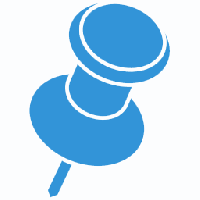Kaip iš naujo suaktyvinti „Windows 10“ pakeitus aparatinę įrangą
Pradedant nuo „Windows 10“ „Anniversary Update“ 1607 versijos, „Windows 10“ licenciją galima susieti su „Microsoft“ paskyra. Naudodami šią naują parinktį galėsite suaktyvinti „Windows 10“, net jei pakeitėte aparatinę įrangą. Vietoj aparatinės įrangos užrakto licencija bus užrakinta jūsų „Microsoft“ paskyroje. Tokiu atveju aktyvinimo trikčių šalinimo priemonė gali padėti išspręsti aktyvinimo problemas.
Skelbimas
Kaip „Windows 10 Anniversary Update“ dalį, „Microsoft“ įdiegė aktyvinimo trikčių šalinimo priemonę, kuri padės sprendžiate dažniausiai sutinkamas aktyvinimo problemas autentiškuose „Windows“ įrenginiuose, įskaitant tas, kurias sukelia aparatinė įranga pokyčius. Pavyzdžiui, jei jūsų įrenginys turi skaitmeninę licenciją (anksčiau vadintą „skaitmenine teise“), skirta „Windows 10 Pro“ iš anksčiau įdiegtos aktyvintos „Windows 10“ versijos. bet netyčia iš naujo įdiegėte „Windows 10 Home“ tokiame įrenginyje, trikčių šalinimo įrankis automatiškai padės jums atnaujinti į „Windows 10 Pro“ ir suaktyvinti tai. Štai kaip juo naudotis.
Norėdami iš naujo suaktyvinti „Windows 10“ pakeitus aparatinę įrangą, atviras Nustatymai ir eikite į Atnaujinimas ir sauga > Aktyvinimas.

Dešinėje slinkite žemyn iki skyriaus Trikčių šalinimas. Pastaba: kai jūsų operacinė sistema suaktyvinta, trikčių šalinimo skyrius nematomas.
Bus atidarytas aktyvinimo trikčių šalinimo įrankis.
Jis bandys rasti ir išspręsti aktyvinimo problemas. Jei rodomas toks pranešimas:
Spustelėkite nuorodą Neseniai pakeičiau šio įrenginio aparatūrą.
Kai būsite paraginti, įveskite savo „Microsoft“ paskyros informaciją. Jei jo neturite, sukurkite jį.
Sąraše pasirinkite savo įrenginį, pažymėkite parinktį Tai yra įrenginys, kurį šiuo metu naudoju ir spustelėkite Suaktyvinti mygtuką.
„Windows 10“ bus iš naujo suaktyvinta.
Jei norite matyti kitus įrenginius, susietus su jūsų „Microsoft“ paskyra, spustelėkite nuorodą Peržiūrėkite kitus įrenginius, susietus su jūsų „Microsoft“ paskyra. Kitame puslapyje matysite savo įrenginių sąrašą, suskirstytą į tris kategorijas:
- Leidimas nesutampa
- Įrenginio tipas nesutampa
- „Windows“ nesuaktyvinta
Jei atlikote visus aukščiau nurodytus veiksmus, bet vis tiek negalite iš naujo suaktyvinti „Windows 10“, čia yra keletas problemos priežasčių, kurias turėtumėte patikrinti.
- Pasiekėte ribą, kiek kartų galite iš naujo suaktyvinti „Windows“ savo įrenginyje.
- Jūsų įrenginyje esantis „Windows“ leidimas nėra „Windows 10 Home“ arba „Windows 10 Pro“.
- „Windows“ leidimas jūsų įrenginyje neatitinka „Windows“ leidimo, kurį susiejote su skaitmenine licencija.
- Jūsų kompiuteryje neveikia autentiška „Windows 10“ versija.
- Įrenginio, kurį suaktyvinate, tipas neatitinka įrenginio, kurį susiejote su skaitmenine licencija, tipo.
- Jūsų įrenginį tvarko jūsų organizacija, o parinktis iš naujo suaktyvinti „Windows“ nepasiekiama. Jei reikia pagalbos suaktyvinant iš naujo, susisiekite su savo organizacijos sistemos administratoriumi.
Dabar skaitykite: Kaip susieti „Windows 10“ licenciją su „Microsoft“ paskyra.